讓win8系統(tǒng)在打開計(jì)算機(jī)后直接進(jìn)入安全模式的方法
通常情況下我們?cè)趙in8系統(tǒng)下,可通過疑難解答高級(jí)選項(xiàng)快速進(jìn)入系統(tǒng)中的安全模式,不過該安全模式需要在win8系統(tǒng)開機(jī)時(shí)才能夠正常運(yùn)行,但是有些用戶想讓系統(tǒng)開機(jī)后直接進(jìn)入安全模式需要如何辦呢?今天好吧啦網(wǎng)為大家介紹一下讓win8系統(tǒng)開機(jī)直接進(jìn)入安全模式的方法,需要的用戶可參看下!
具體操作如下:
1.首先我們需要進(jìn)入管理員:命令提示符按,用戶可通過“Windows+X”打開命令提示符管理員,輸入命令“bcdedit /enum /v”回車查看Windows啟動(dòng)設(shè)置:
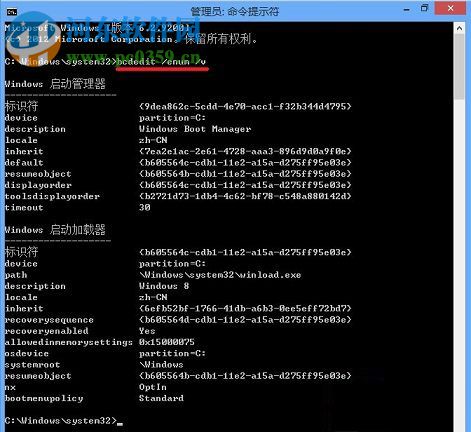
2.運(yùn)行“bcdedit /copy {標(biāo)示符} /d “Windows 8 Safe Mode””回車拷貝啟動(dòng)文件。例如:bcdedit /copy {b605564c-cdb1-11e2-a15a-d275ff95e03e} /d “Windows 8 Safe Mode”(以空格隔開)。標(biāo)示符較長(zhǎng),可以右鍵點(diǎn)擊選擇標(biāo)記選擇后再按“Ctrl+C”再右鍵選擇粘貼哦!

3.完成后按“Windows+R”輸入“msconfig”切換到引導(dǎo)選項(xiàng)卡查看,并將Windows 8 Safe Mode設(shè)置為安全引導(dǎo)。
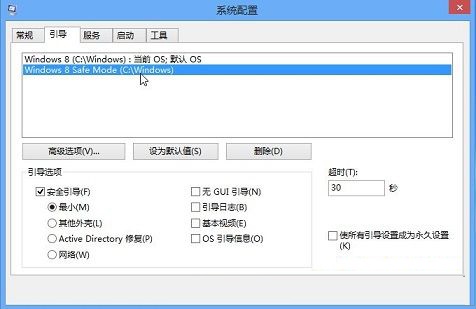
4.重新啟動(dòng)計(jì)算機(jī)后即可選擇進(jìn)入Windows 8安全模式。如圖:
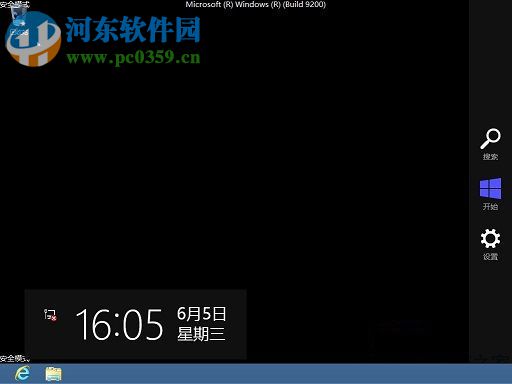
過上述方法我們就能夠使系統(tǒng)開機(jī)默認(rèn)進(jìn)入安全模式了,該方法主要幫助那些需要在安全模式下進(jìn)行測(cè)相關(guān)功能的用戶所使用,普通用戶建議不要修改,更多電腦教程請(qǐng)繼續(xù)關(guān)注好吧啦網(wǎng)!
相關(guān)文章:
1. CentOS7上如何安裝Kafka?CentOS7上安裝Kafka教程2. 系統(tǒng)之家u盤安裝系統(tǒng)步驟win103. centos7安裝clickhouse并設(shè)置用戶名密碼案例詳解4. Kali Linux桌面外觀樣式怎么更換? kali外觀優(yōu)化技巧5. macOS Catalina10.15.1值得升級(jí)嗎 macOS Catalina10.15.1更新了什么6. Windows10 defender提示“病毒和間諜軟件定義更新失敗”怎么辦?7. FreeBSD下如何使GraphicsMagick支持中文字體?8. MacOS系統(tǒng)在哪打開防火墻? MacOS13打開防火墻的技巧9. FreeBSD配置防火墻開啟SSH服務(wù)的方法10. 使用REG注冊(cè)表文件添加、修改或刪除注冊(cè)表鍵值和子項(xiàng)介紹
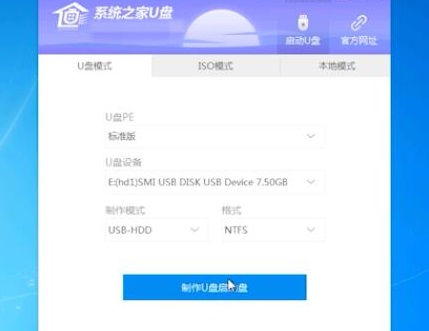
 網(wǎng)公網(wǎng)安備
網(wǎng)公網(wǎng)安備